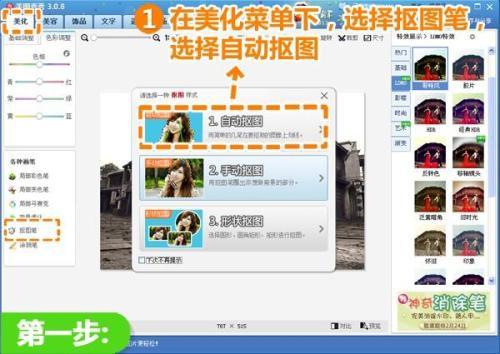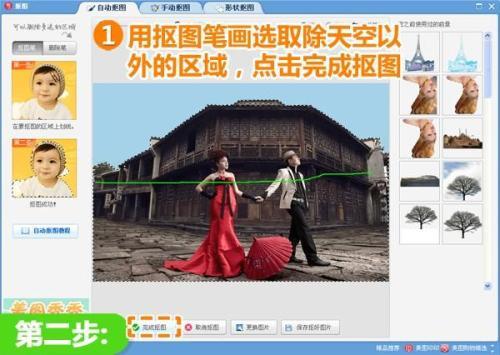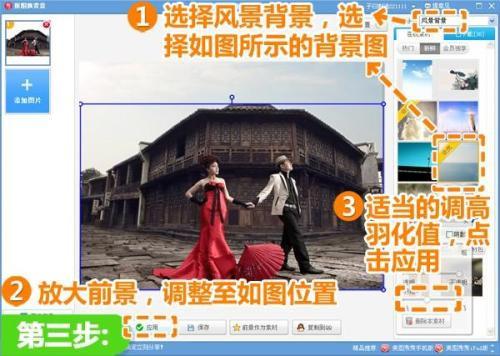美图秀秀美化写真原片超强后期处理技巧
08-17
相信拍过写真的童鞋们都知道有时候写真原片并没有我们想象中的那么好看,我们看到的最终效果都是影楼的设计师调出来的。如果你还在苦于不会用PS,而对自己的写真原片望而却步,那就赶快跟小编来学习用“美图秀秀”修片吧!步骤很简单的哦,而且效果不输给专业设计师呢!
先看看对比图:
图1
美图后的照片是不是变得大气明亮了?很有专业影楼的感觉吧!学会了这个技巧以后在家就可以自制影楼大片了哦!
1、在软件下打开待处理的照片,进入“美化”菜单下,选择“抠图笔”分类,在弹出的窗口中选择“自动抠图”。
图2
2、接着用抠图笔选取除天空以外的区域,如图所示,接着点击完成抠图即可。
图3
3、然后选择“风景背景”分类,选择如图所示的背景图来作为原图的天空。
图4
4、选择“美化”菜单,选择“基础”特效分类,使用透明度为50%的“全彩”特效,然后点击“影楼”分类,使用透明度为40%的“阿宝色”。
图5
5、接着点击色彩调整,调整色偏参数至偏黄偏绿。
图6
6、最后选择“LOMO”特效分类,使用透明度为25%“移轴镜头”特效,就大功告成啦!
图7
再看看最终效果图:
图8
总结:是不是感觉很实用啊,其实很多原图在没有修饰的情况下都显得很普通哦,但是如果你学会了一点点的后期技术,那么修片就不求人了。现在就找出你的影楼原片,亲手来打造不同风格的影楼照吧!